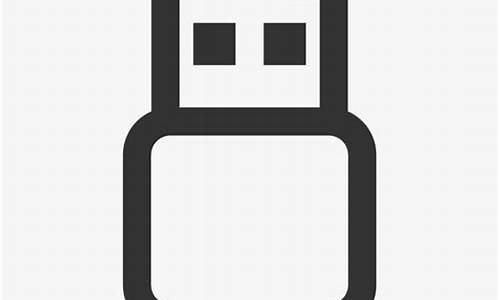1.win7系统笔记本如何使用WiFi共享大师设置热点
2.win7笔记本做wifi热点时设置本地网络共享时不成功怎么办啊

首先,要看无线网卡是否支持无线AP,即是否“支持的承载网络”。
以管理员身份打开“命令提示符”窗口,输入命令:netsh wlan show drivers , 在运行结果中找到“支持的承载网络”行,如果显示为“是”,则该无线网卡可以设置成无线AP,如果显示为“否”,则不能做成无线AP。
--------------------------------------
正常像楼主这种情况都是服务组启动不全,曾经用过360之类软件关过服务树
win7系统笔记本如何使用WiFi共享大师设置热点
最近有雨林木风win7旗舰版系统用户到本站反馈,说在网络接入共享的时候失败了,提示服务无法在此时接受控制信息,该怎么解决这样的问题呢,为此,小编这就给大家分享一下win7系统下网络接入共享失败提示服务无法在此时接受控制信息的具体解决方法。
1、首先使用win+R键打开运行(win7直接搜索cmd可打开,XP点击开始里的运行),在运行里输入cmd;
2、注意,如果是win7系统,运行cmd里需要以管理员身份,具体可以在开始搜索栏里输入cmd,然后右击cmd运行命令以管理员身份打开;
3、然后输入Netshwinsockreset,按回车;
4、提示重置目录成功了,关闭。然后再使用win+R键打开运行,输入services.msc,然后找到InternetConnectionSharing(ICS);
5、双击打开ICS,在常规设置里把启动类型由手动改为自动;
6、关闭,然后重启电脑。再打开wifi共享精灵后就成功了。
上述给大家介绍的就是关于win7系统下网络接入共享失败提示服务无法在此时接受控制信息怎么办的详细解决方法啊,有遇到同样情况的用户们只需要按照上面的方法来启动相应的服务就可以解决这个问题了。
win7笔记本做wifi热点时设置本地网络共享时不成功怎么办啊
现在已经是一个网络时代了,随处可见的wifi,我们可以通过WiFi信号连接win7系统笔记本上网,一般情况下,只有一个网络接口,但是有很多人需要共享网络连接,这就需要设置一个wifi热点。我们可以使用WiFi共享大师设置热点,接下去我们一起看下win7系统笔记本使用WiFi共享大师设置热点的方法。
解决方法如下:
1、在浏览器中搜索wifi共享大师,然后点击下载;
2、下载完成之后点击“打开”;
3、点击“快速安装”;
4、点此创建免费WiFi,点击确定即可以自动创建出免费WiFi;
5、安装完成之后打开,可以看到默认的wifi名称和默认密码,你可以点击后面的修改按钮修改或者直接使用这个默认的名称和密码,点击“立即开启wifi”;
6、等待片刻后,wifi就成功开启了;
7、此时打开我们的手机,就可以搜索到这个wifi了,输入密码之后就可以成功连接了。
8、在“连接设备”里就可以查看到已经连接的设备了;
9、可以对连接的设备进行管理,点击如图箭头所示的按钮可以将该设备拉黑;
10、点击这个按钮可以限速。
以上就是win7系统笔记本如何使用WiFi共享大师设置热点,有需要的用户可以参考教程设置。
要想将Windows7系统的笔记本设置为WiFi热点,首先要保证笔记本能通过“本地连接”上网。然后以管理员的身份运行“命令提示符”功能(在“开始-->附件”中,右键选择“以管理员身份运行”)。
在“命令提示符”窗口中,输入命令:netsh wlan set hostednetwork mode=allow ssid=xxxx ?key=xxxxxxxx ?(ssid=xxxx中 x 代表WiFi信号名称; key=xxxxxxxx 中的x代表WiFi密码),回车执行命令后,会有如下提示。
这时,在网络连接中,会多出一个“无线网络连接2”的虚拟WiFi接入点,且是无连接状态。
双击本地连接,依次“属性-->共享”。
按下图勾选和选择相应项目。
回到“命令提示符”窗口,在其中输入:netsh wlan start hostednetwork 命令,此命令是启动虚拟WiFi热点。插上笔记本充电器,再重新执行:?netsh wlan start hostednetwork 命令即可。